به لطف پروتکل دسکتاپ از راه دور (RDP) که در نسخه های Pro یا Enterprise ویندوز 10 تعبیه شده است، استفاده از رایانه شخصی ویندوز 10 از راه دور آسان است. به طور پیش فرض، پورت RDP 3389 است، اما ممکن است لازم باشد آن را تغییر دهید.
ابتدا با استفاده از حساب مدیر وارد ویندوز 10 شوید. برای تغییر شماره پورت RDP باید یک ویرایش کوچک در رجیستری ویندوز انجام دهیم.
نحوه استفاده از ریموت دسکتاپ در ویندوز 11
هشدار: ویرایشگر رجیستری یک ابزار قدرتمند است. استفاده نادرست از آن می تواند سیستم شما را ناپایدار یا حتی غیر قابل اجرا کند. با این حال، این یک هک رجیستری بسیار ساده است و اگر دستورالعمل ها را به طور کامل دنبال کنید، هیچ مشکلی نخواهید داشت. اگر قبلاً از ویرایشگر رجیستری استفاده نکرده اید، قبل از شروع به مطالعه نحوه استفاده از آن فکر کنید. همچنین توصیه می کنیم قبل از هر گونه تغییر از رجیستری (و رایانه خود) نسخه پشتیبان تهیه کنید.
با این گفته، هنگامی که آماده غواصی شدید، روی منوی Start کلیک کنید و “regedit” را تایپ کنید، سپس روی نماد “Registry Editor” که ظاهر می شود کلیک کنید.

با استفاده از نوار کناری سمت چپ پنجره ویرایشگر رجیستری، این کلید را مرور کنید (یا می توانید آن را در نوار آدرس ویرایشگر رجیستری قرار دهید):
KEY_LOCAL_MACHINE\System\CurrentControlSet\Control\Terminal Server\WinStations\RDP-Tcp
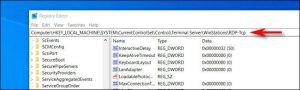
هنگامی که به محتویات کلید “RCP-Tcp” نگاه می کنید، در لیست در نیمه سمت راست پنجره به پایین اسکرول کنید و روی “PortNumber” دوبار کلیک کنید.

هنگامی که پنجره ویرایش کوچک باز شد، سپس گزینه “Decimal” را در زیر “Base” انتخاب کنید. با استفاده از کادر ورودی متن، مقدار را به شماره پورت جدیدی که میخواهید برای RDP استفاده کنید، تغییر دهید. به عنوان مثال، اگر می خواهید در آینده از پورت “1337” برای RDP استفاده کنید، باید 1337 را تایپ کنید. سپس روی “OK” کلیک کنید تا تغییرات ذخیره شوند.
نکته: اگر روزی خواستید پورت RDP را به حالت پیش فرض برگردانید، این مراحل را تکرار کنید و “3389” را به عنوان شماره پورت وارد کنید.
“Decimal” را انتخاب کنید و شماره پورت RDP جدید را تایپ کنید.

ویرایشگر رجیستری را ببندید و کامپیوتر خود را مجددا راه اندازی کنید تا تغییرات اعمال شوند.
نحوه ایجاد یک نقطه بازیابی سیستم در ویندوز 10 یا ویندوز 11
تمام چیزی که وجود دارد همین است! هنگامی که پورت RDP را تغییر دادید، می توانید با استفاده از شماره پورت جدید با استفاده از سرویس گیرنده Remote Desktop مایکروسافت به رایانه خود متصل شوید. فقط هنگام اتصال حتما شماره پورت جدید را مشخص کنید، به عنوان مثال: 192.168.1.100:1337.
امیدوارم از این آموزش لذت برده باشید


